Keamanan akun email merupakan prioritas utama, terutama dengan semakin banyaknya ancaman siber yang beredar saat ini. Salah satu cara untuk memperkuat keamanan akun Surel.io Anda adalah dengan mengaktifkan autentikasi dua faktor (2FA). Meskipun 2FA memberikan lapisan perlindungan tambahan, proses login dapat sedikit berbeda ketika Anda mengakses akun melalui perangkat mobile.
Pada artikel sebelumnya, saya telah membahas langkah-langkah untuk mengaktifkan autentikasi dua faktor (2FA) pada akun Surel.io serta cara mengakses akun yang telah dilindungi 2FA menggunakan aplikasi Thunderbird di komputer. Kali ini, kita akan melangkah lebih jauh dan membahas bagaimana cara login ke akun Surel.io yang telah menggunakan 2FA melalui perangkat mobile. Dengan mengikuti panduan ini, Anda akan dapat mengakses email Anda dengan aman di ponsel atau tablet, tanpa khawatir data pribadi Anda rentan terhadap ancaman keamanan.
Table of Contents
ToggleLangkah-langkah Login Pada Mobile Device
Pastikan 2FA Pada Akun Surel.io Sudah Aktif
1. Pertama-tama, login terlebih dahulu pada https://login.surel.io menggunakan akun Anda.
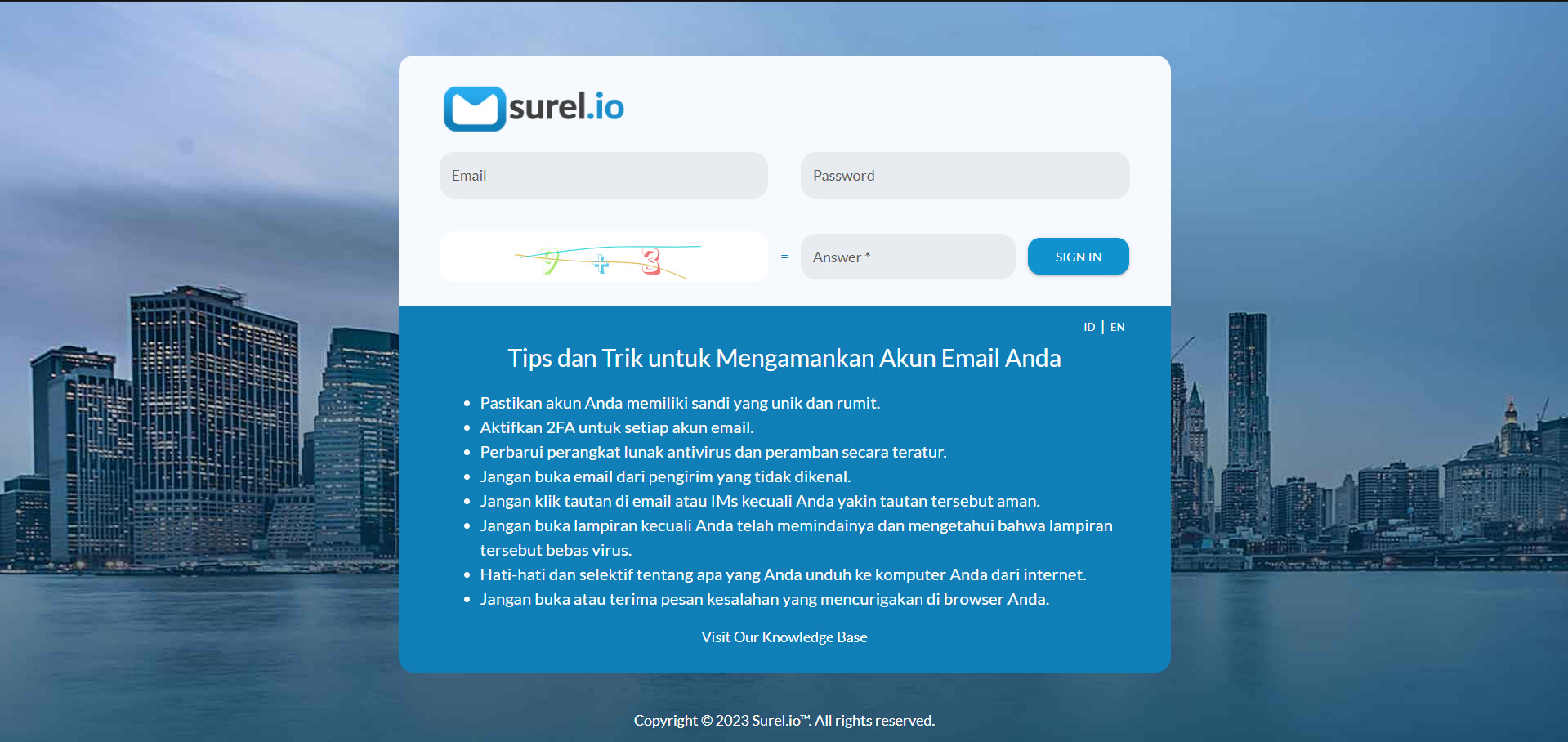
2. Jika akun Anda telah mengaktifkan 2FA, maka Anda harus memasukkan kode 2FA yang terdaftar pada aplikasi authenticator di mobile device Anda. Namun jika Anda belum mengaktifkan 2FA, Anda bisa ke artikel sebelumnya mengenai cara mengaktifkan 2FA pada akun surel.io.
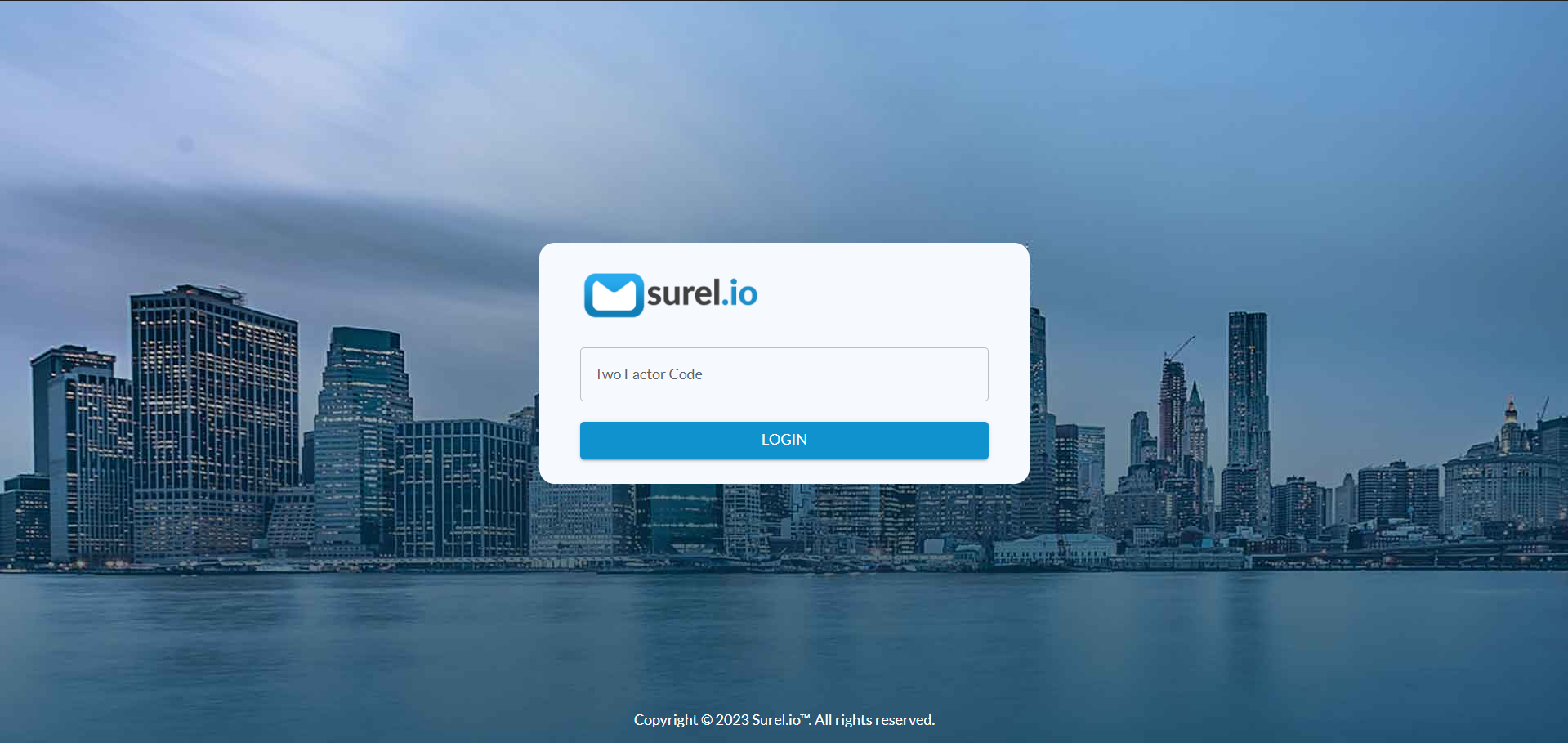
3. Pada tampilan Home webmail, pilih menu Setting yang berada di sebelah kanan atas seperti di gambar berikut.
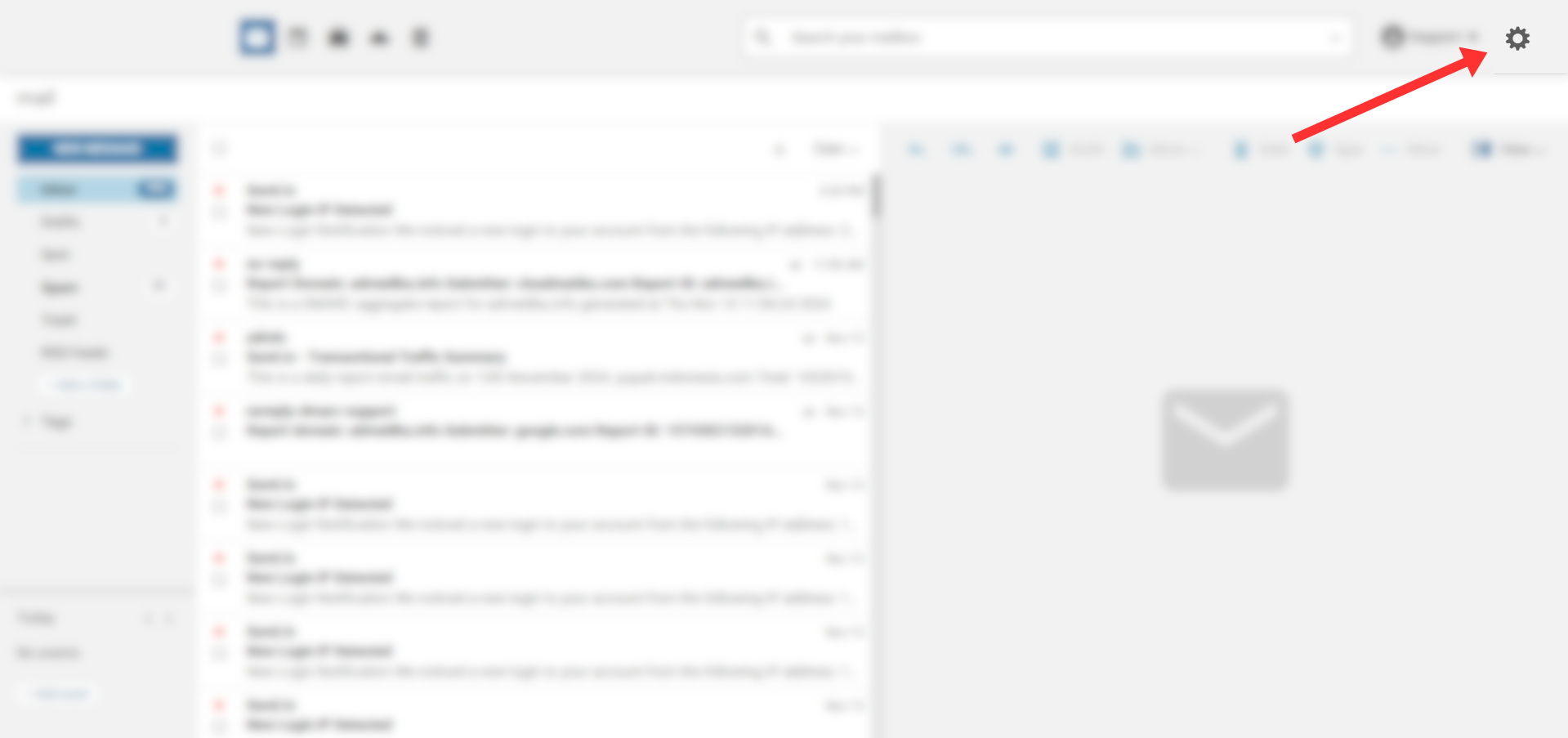
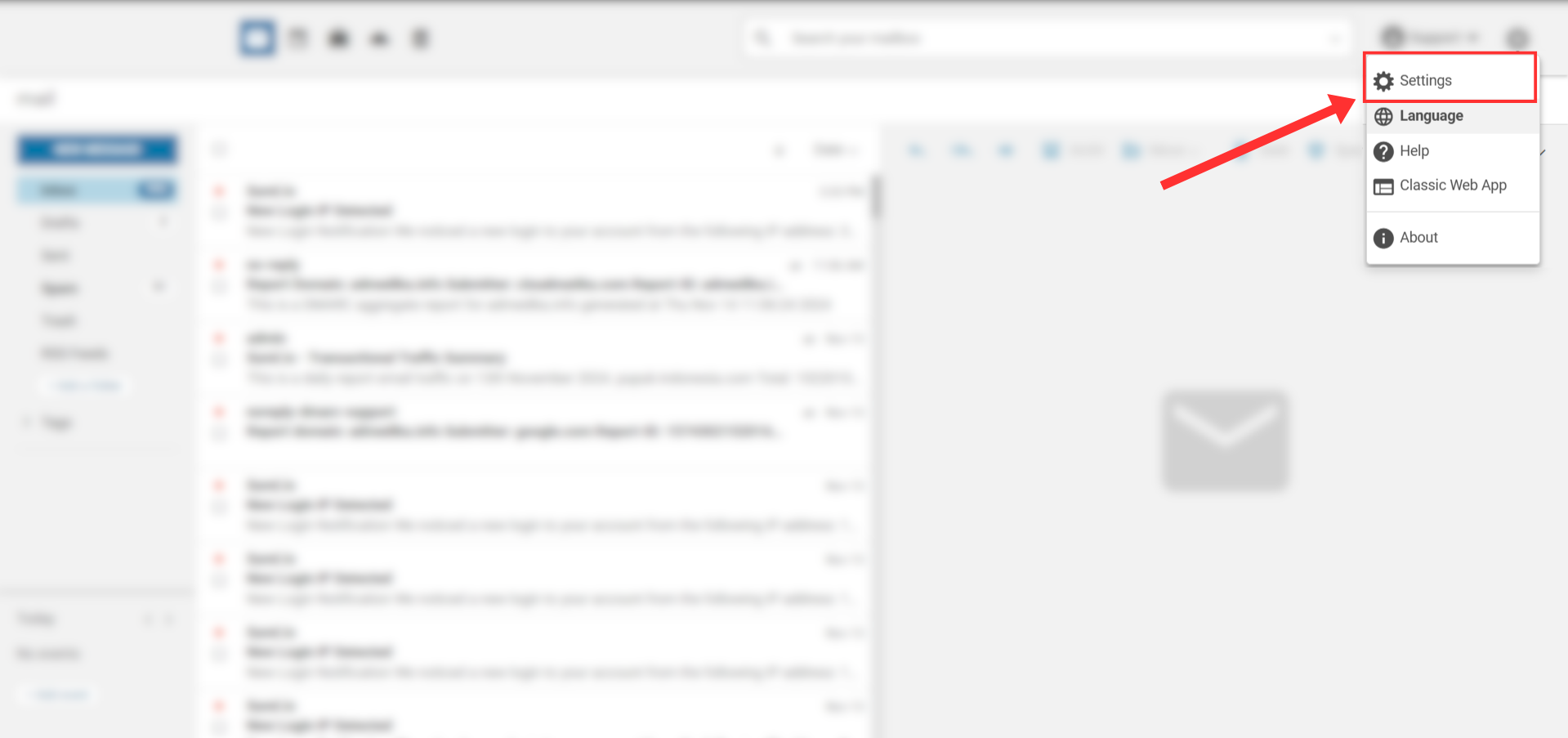
4. Pada menu Setting, pilih menu Accounts.
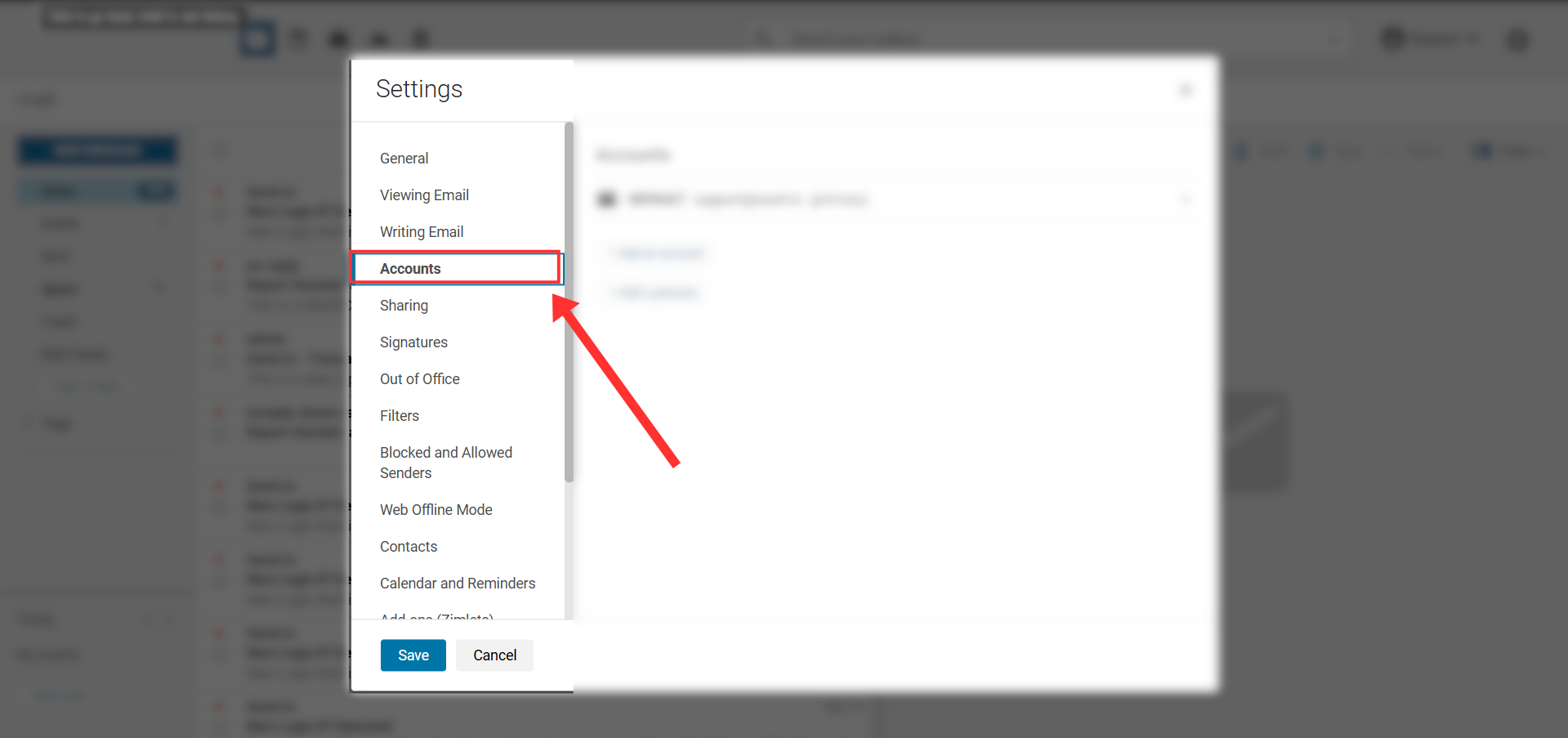
5. Pilih akun yang tertera pada menu tersebut lalu scroll kebawah sampai Anda menemukan Two-factor authentication. Jika Anda sudah mengaktifkan 2FA maka tampilannya akan menjadi seperti di bawah ini.
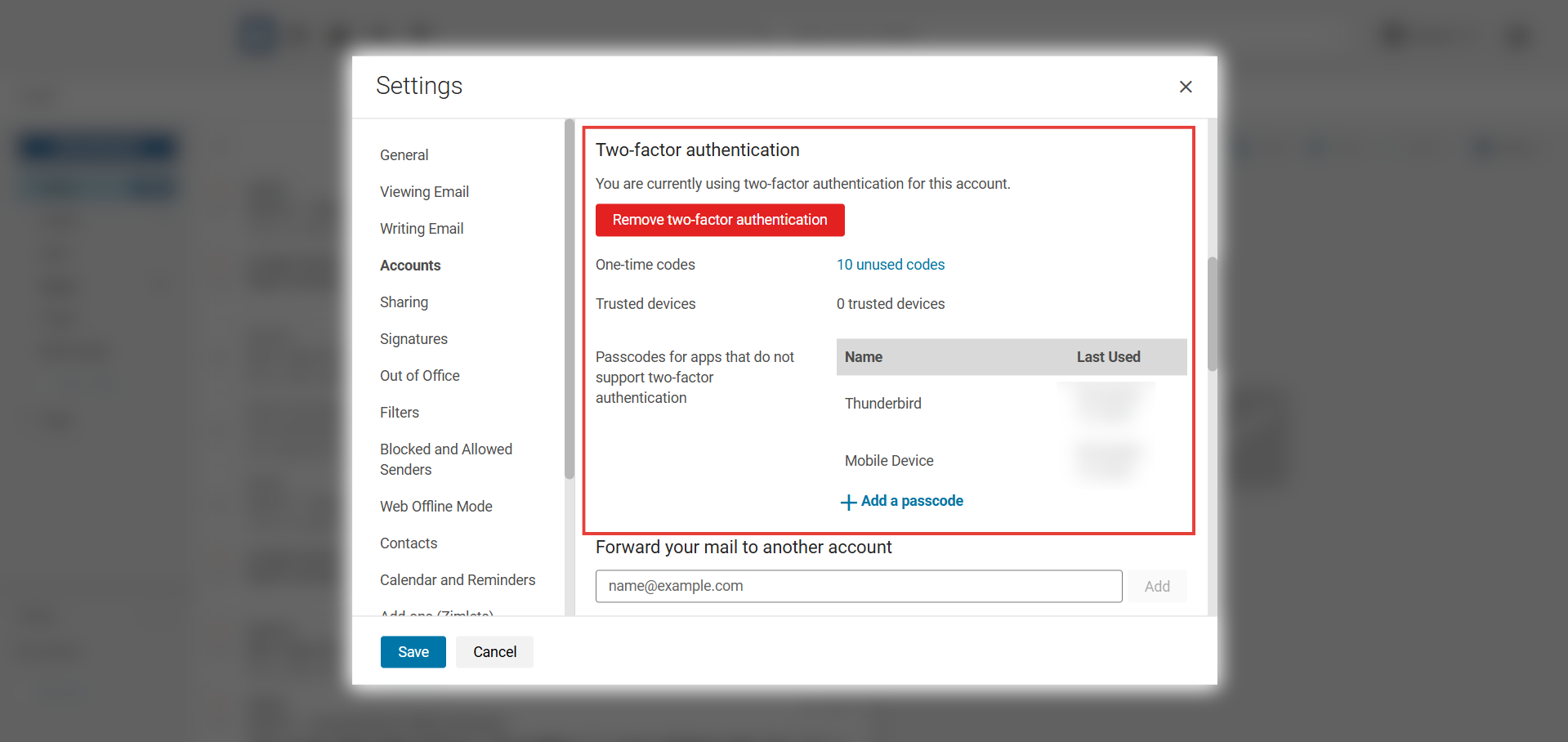
Dapatkan Kata Sandi Untuk Aplikasi (Passcode)
Karena aplikasi pada Mobile Device tidak mendukung autentikasi dua faktor secara langsung, Anda memerlukan kata sandi aplikasi sebagai pengganti kata sandi utama Anda.
1. Pada tampilan menu sebelumnya, klik Add a passcode.
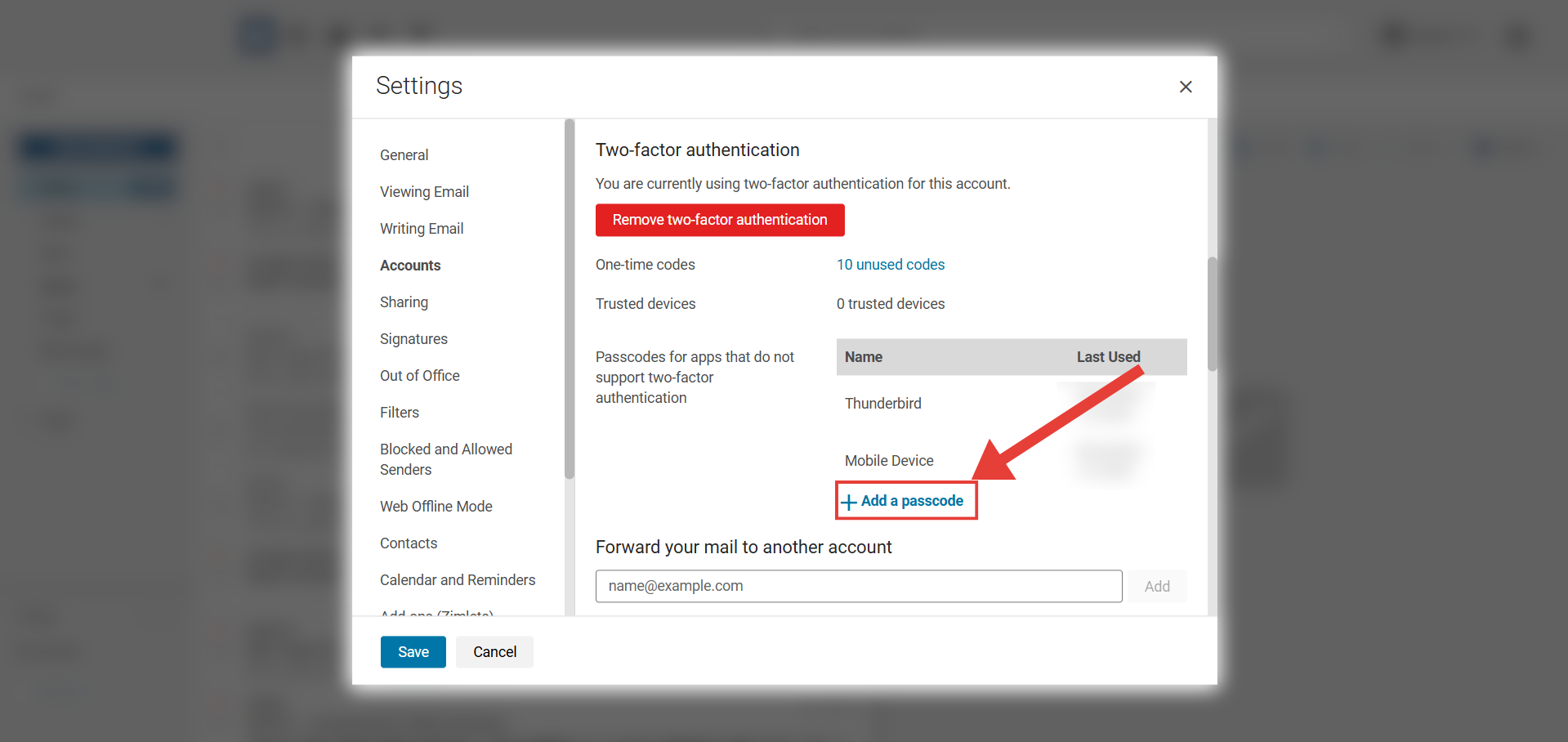
2. Lalu masukkan nama untuk passcode tersebut, contoh Mobile Device. Setelah itu klik Next.
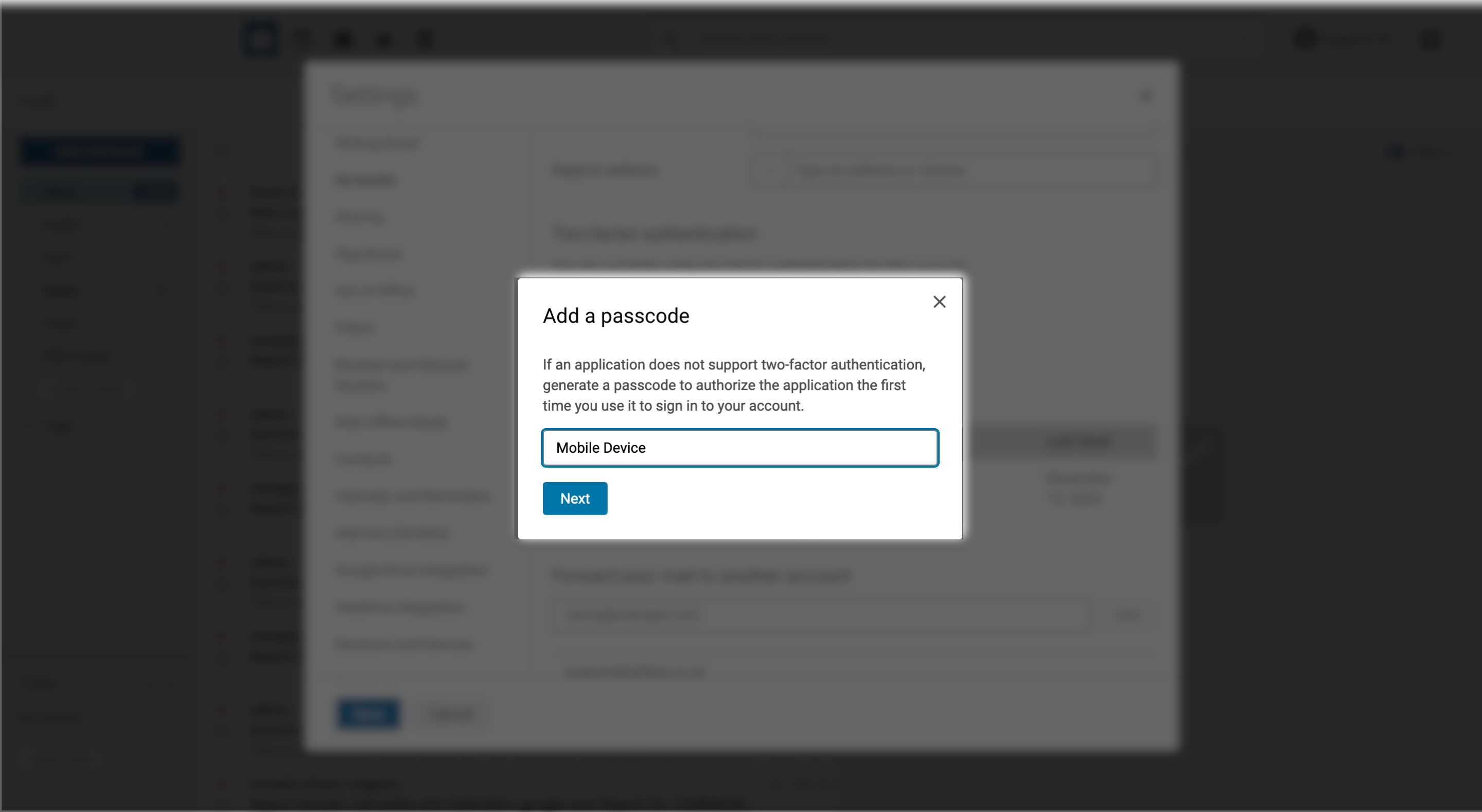
3. Setelah itu akan muncul passcode yang digunakan sebagai password akun Anda ketika Anda login pada aplikasi Mobile Device.
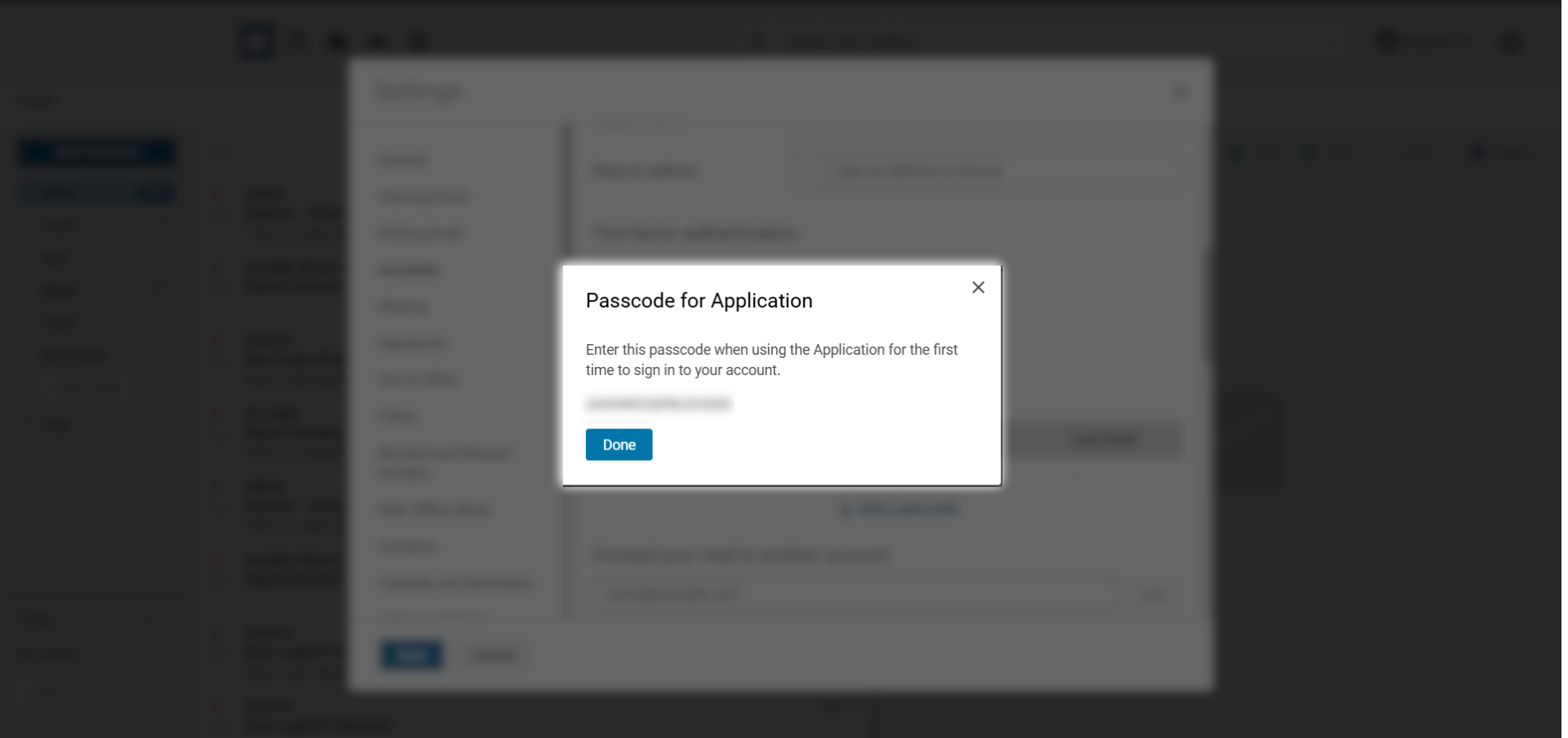
Perlu diingat bahwa passcode ini hanya bisa muncul saat Anda membuat passcode seperti sekarang, jadi diharapkan Anda menyimpan passcode ini di tempat yang lebih aman.
Konfigurasi Akun Surel.io di Mobile Device
1. Pertama, buka aplikasi email di perangkat mobile Anda yang mendukung protokol IMAP/SMTP, contohnya seperti Gmail. Pastikan aplikasi ini sudah terinstal di perangkat Anda.
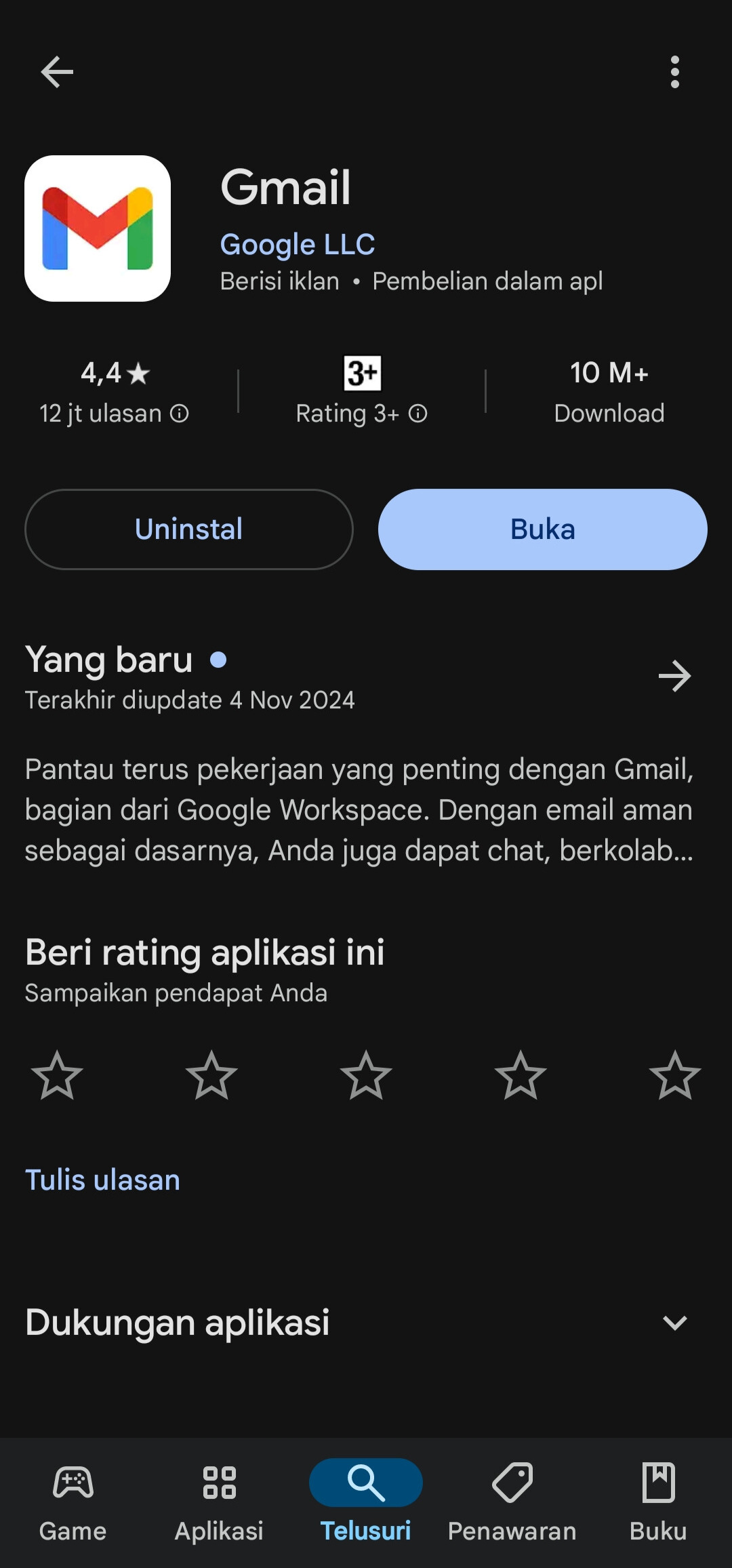
2. Pada tampilan awal aplikasi Gmail tersebut, pencet satu kali gambar dari profile akun Anda yang sudah pernah Anda daftarkan.
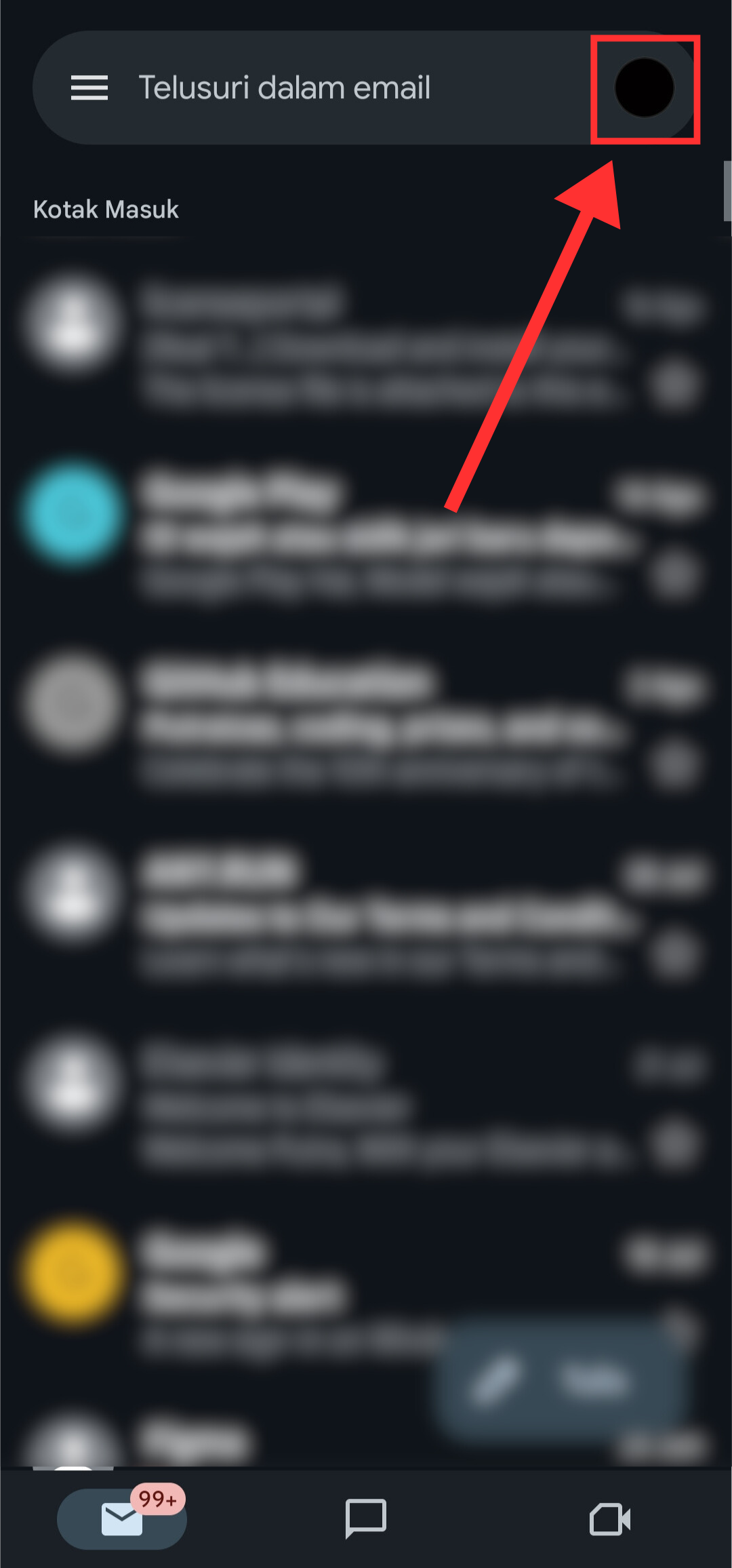
3. Selanjutnya, pilih “Tambahkan akun lainnya” atau “Add another account“.
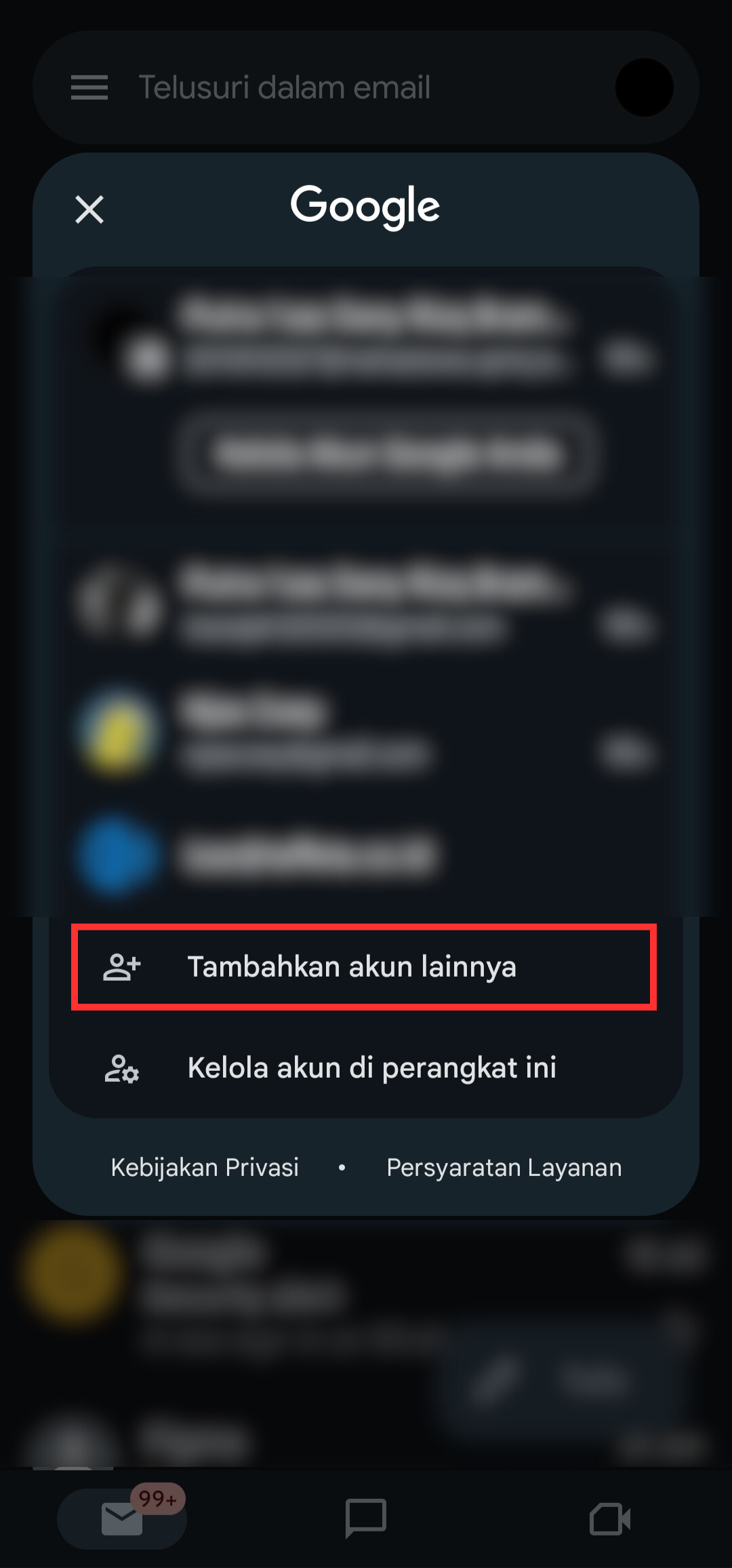
4. Lalu pilih “Exchange dan Office 365“.
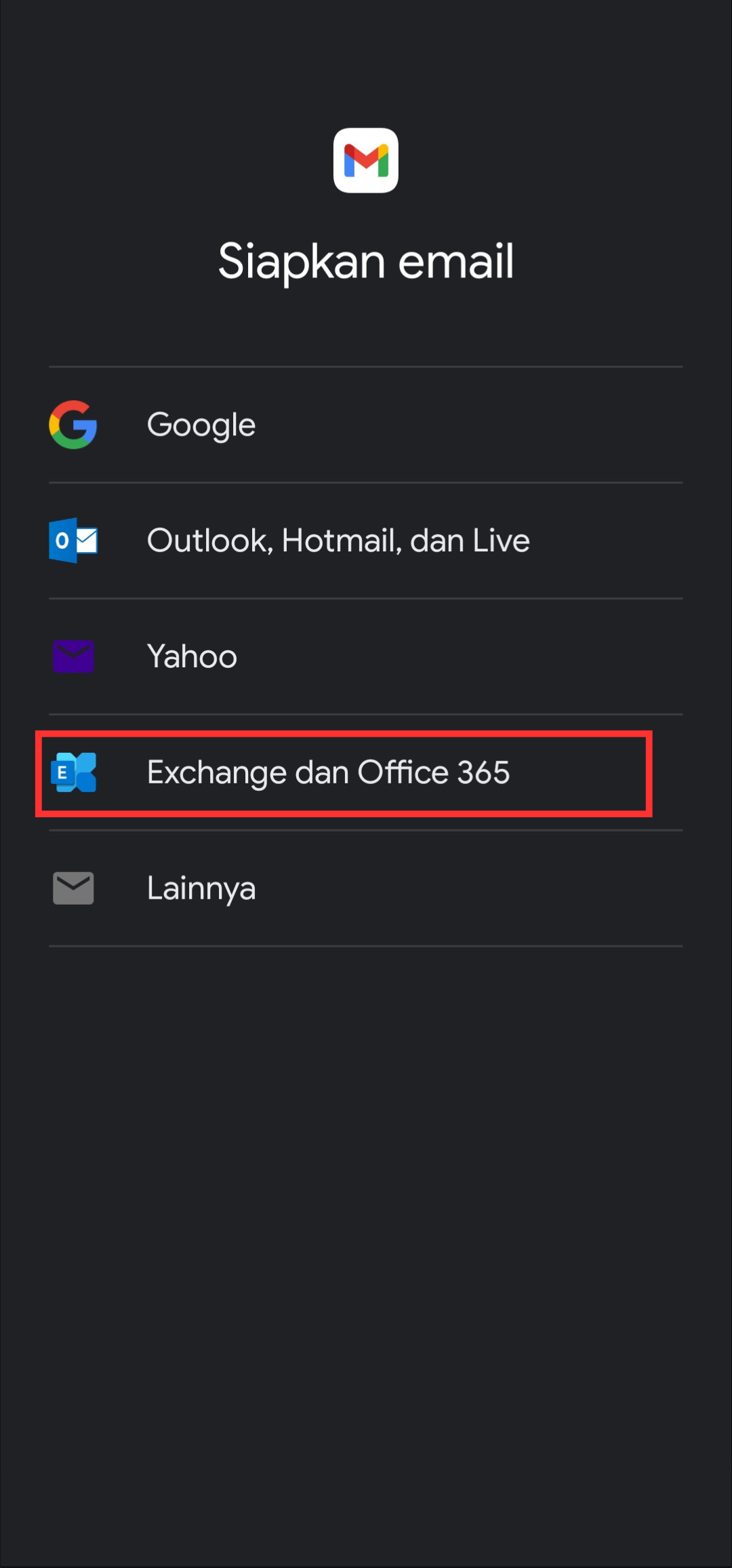
5. Setelah itu, masukkan username akun Anda, lalu pilih Berikutnya atau Next.
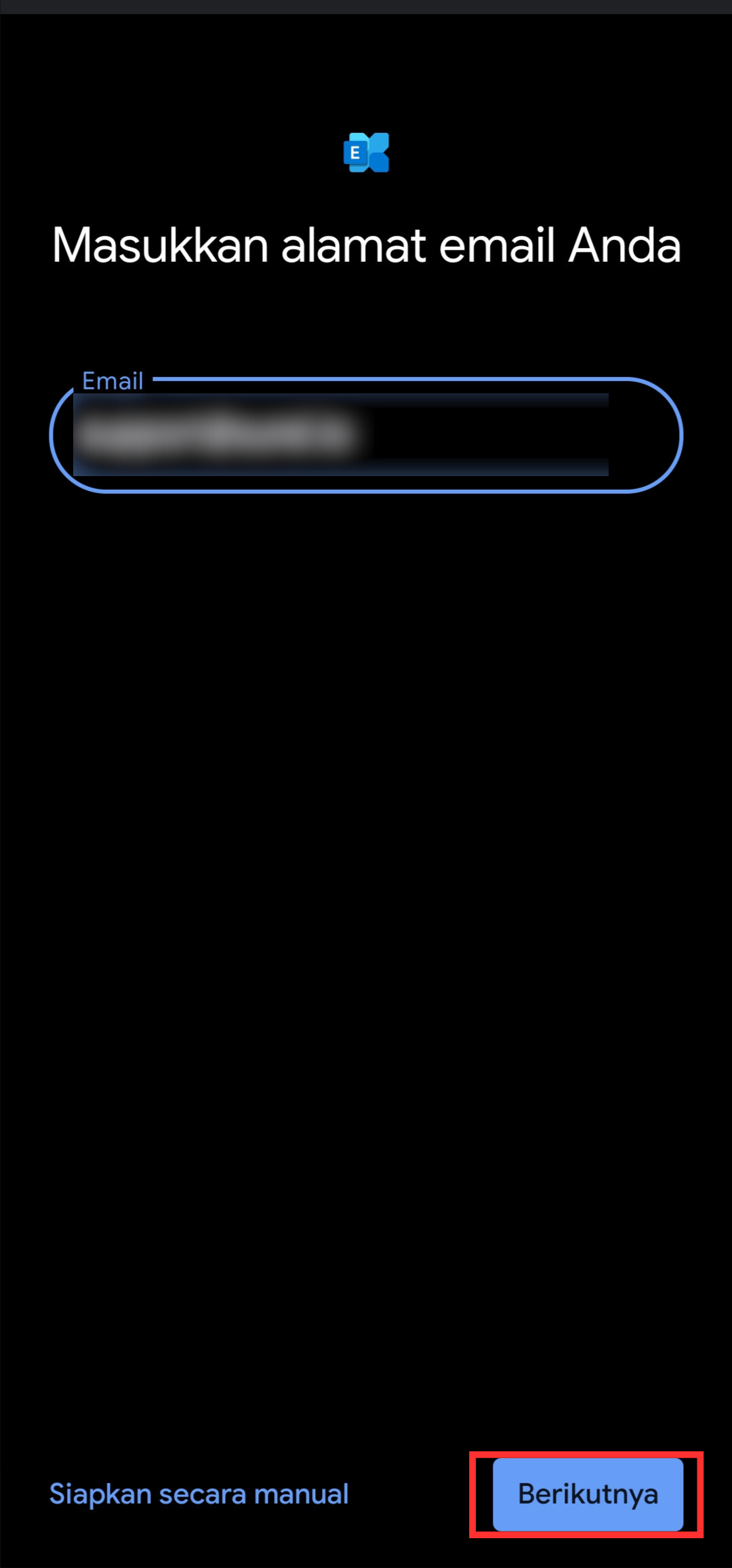
6. Selanjutnya masukkan password dengan passcode 2FA yang sebelumnya sudah dibuat di surel.io.
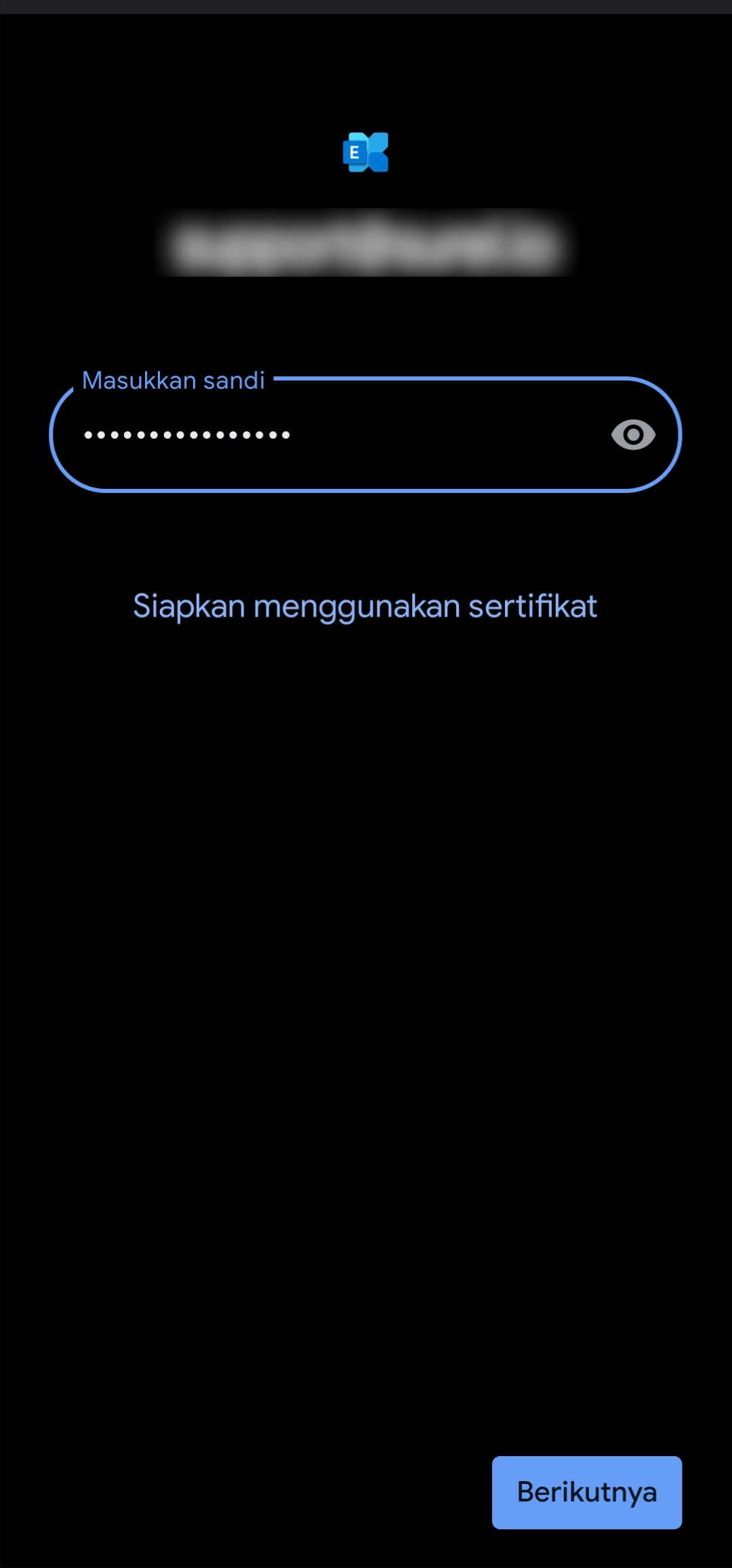
7. Selanjutnya konfigurasikan seperti di bawah ini, lalu pilih Berikutnya atau Next.
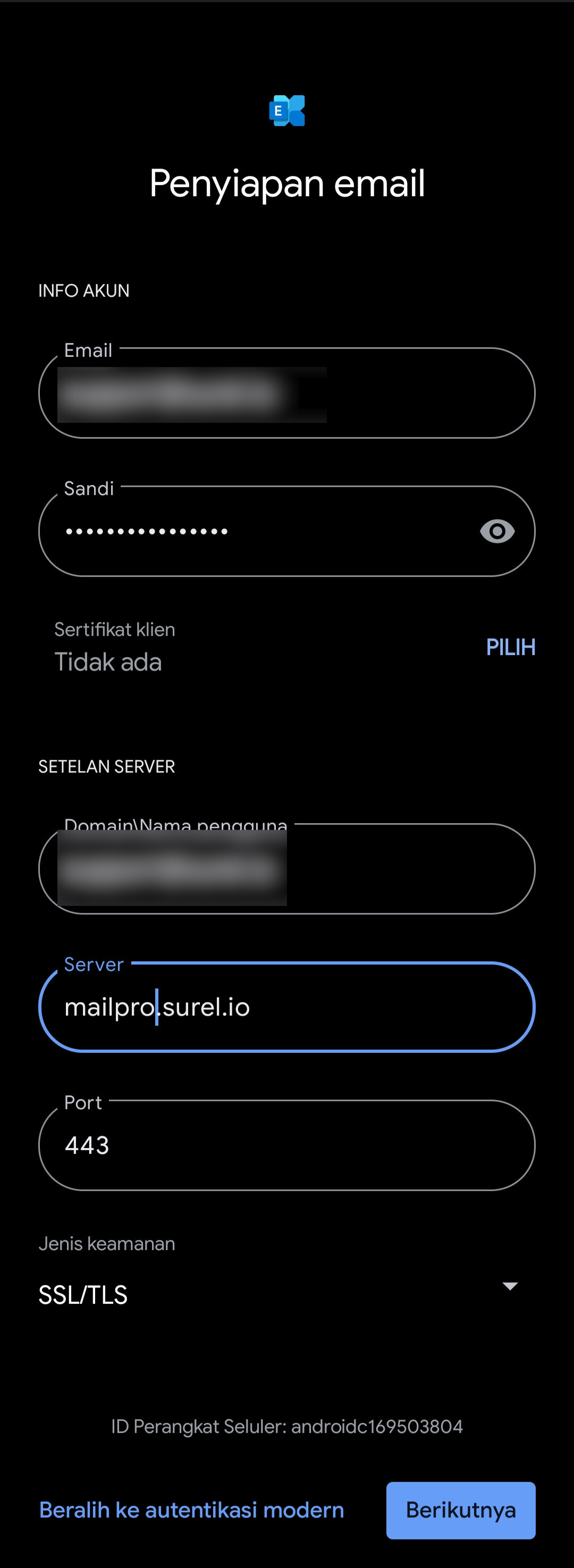
8. Jika sudah, akan muncul tampilan berikut.
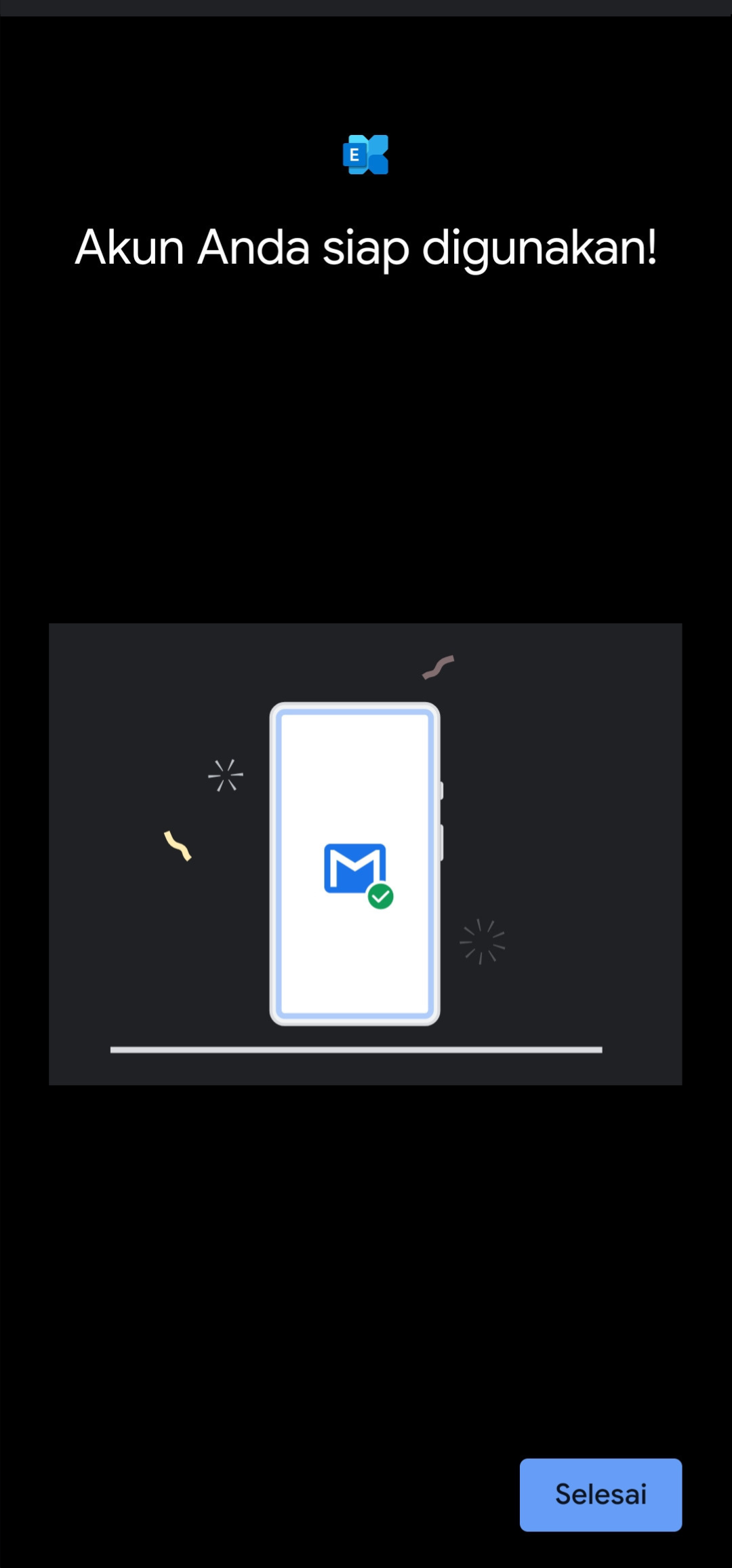
Demikianlah cara-cara untuk login ke akun Surel.io yang dilindungi dengan autentikasi dua faktor (2FA) melalui perangkat mobile. Meskipun langkah-langkah yang diperlukan sedikit lebih rumit, penggunaan 2FA akan memberikan lapisan keamanan ekstra untuk melindungi data dan informasi pribadi Anda. Pastikan selalu menyimpan kode cadangan atau metode pemulihan yang tersedia, agar Anda tetap dapat mengakses akun jika terjadi masalah. Dengan mengikuti langkah-langkah di atas, Anda bisa dengan mudah dan aman mengakses akun Surel.io kapan saja dan di mana saja. Semoga informasi ini bermanfaat dan membantu Anda dalam menjaga keamanan akun Anda!